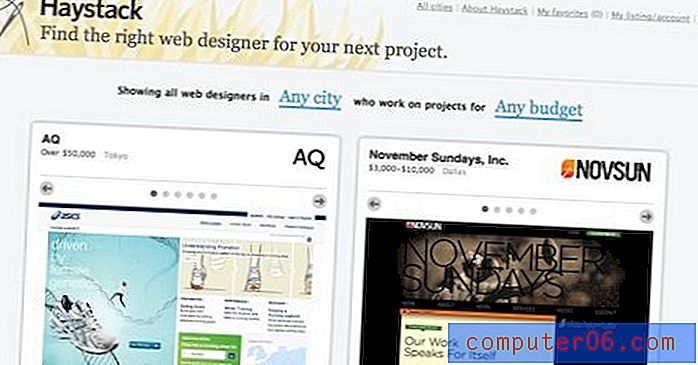Jak rozdělit klip v programu Windows Live Movie Maker
Program Windows Live Movie Maker vám poskytuje dobrý sortiment nástrojů pro úpravy pro provádění běžných změn videa, které otevřete v programu. Jakákoli provedená změna se však použije na celý vybraný videoklip a pokud jste otevřeli pouze jeden soubor, bude to celý klip. Ale někdy budete chtít provést úpravu pouze části videoklipu. Toho lze dosáhnout naučením, jak rozdělit klip v programu Windows Live Movie Maker. Tím se váš videoklip rozdělí na dva videoklipy, což vám umožní provádět změny pouze u vybraného klipu, čímž se druhý klip ponechá v předchozím stavu.
Jak rozdělit klip na dvě klipy v programu Windows Live Movie Maker
To je skvělý nástroj z mnoha různých důvodů. To vám umožní rozdělit klip, takže můžete vložit titulní obrazovku nebo obrázek do středu klipu, a navíc vám dává možnost zrychlit nebo zpomalit určitý segment videoklipu.
Krok 1: Začněte otevřením programu Windows Live Movie Maker. Program najdete kliknutím na tlačítko Start, na Všechny programy a poté na Windows Live Movie Maker .
Krok 2: Klikněte na tlačítko Přidat videa a fotografie v horní části okna a potom poklepáním na videosoubor, který chcete rozdělit, jej otevřete v programu Windows Live Movie Maker.
Krok 3: Klikněte na bod na časové ose na pravé straně okna, kam chcete klip rozdělit. Časová osa obvykle používám k výběru hrubého bodu v mém video souboru, kam se chystám rozdělit, pak přehrávám, převíjím a pozastavuji video pomocí náhledového okna na levé straně okna, dokud nedostanu přesné místo.

Krok 4: Klikněte na kartu Upravit v horní části okna v části Nástroje pro video .
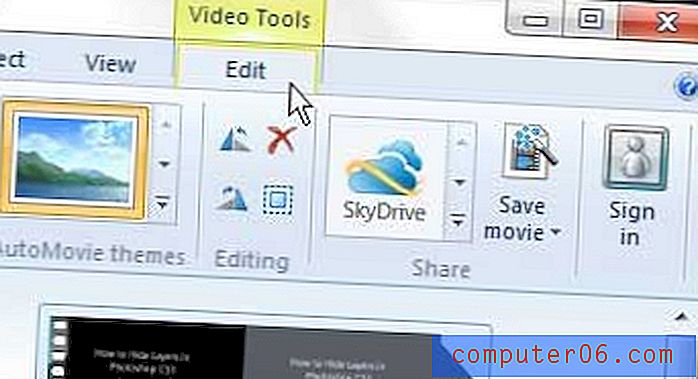
Krok 5: Klikněte na tlačítko Rozdělit v části Úpravy pásu karet v horní části okna.
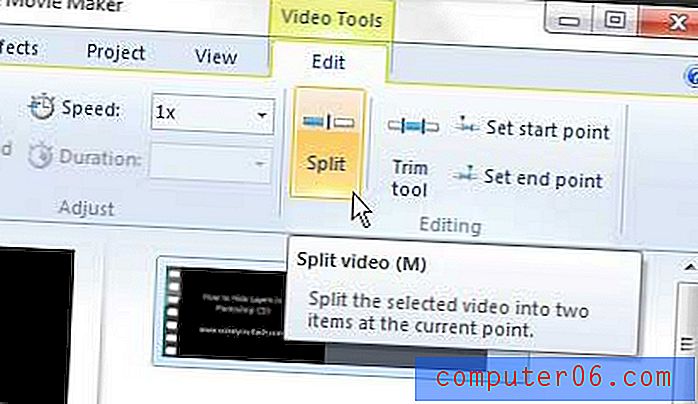
Všimněte si, že na časové ose na pravé straně okna jsou nyní dva samostatné videoklipy.
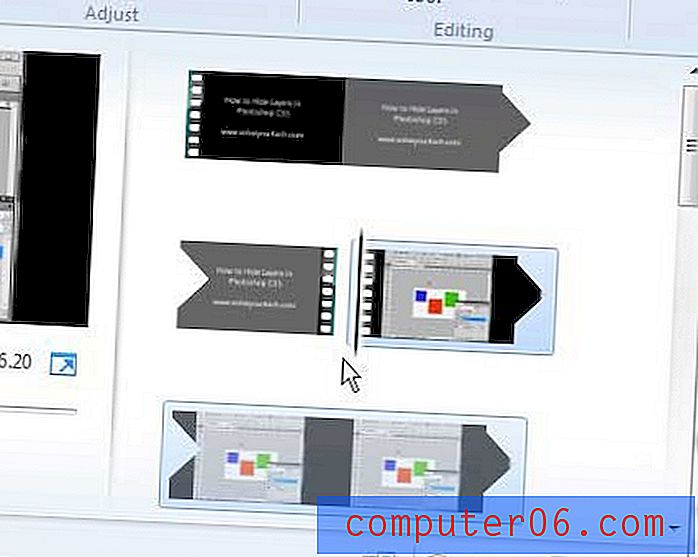
Jednoduše můžete kliknout na klip, který chcete upravit, a provést změny pouze tohoto klipu, přičemž druhý ponecháte ve stavu, v jakém byl před rozdělením.